Cara Print Objek Lanscape Dengan CorelDRAW, Bisa juga di gunakan untuk Print POTRAIT, Untuk print printer yang akan saya gunakan adalah printer BROTHER, tapi untuk printer yang lain hampir sama tapi hanya tampilan saja yang berbeda. caranya mungkin cukup cepat dan mudah bisa ikuti langkah berikut ini.
Artikel yang berkaitan :
langsung saja ini tutorialnya :
Note :
Jika anda kurang paham dari penjelasan saya bisa di tanyakan memalui komentar insyaallah kalau ada waktu nanti saya jawab pertanyaan-nya .
Artikel yang berkaitan :
Untuk Itu barangkali ada yang minat untuk belajar DESAIN bisa saja anda daftarkan diri anda melalui E-MAIL saya yang diatas atau bisa juga mendatangi Kantor kerja saya yang berada di SLAWI - TEGAL dengan alamat lengkap-Nya yaitu JL. MERAK NO.37 SLAWI KULON - SLAWI - TEGAL - JAWA TENGAH.
Dan juga dapatkan Tips lainya atau tips COREL DRAW di sini dan jangan lewatkan waktu kita untuk belajar dan belajar.langsung saja ini tutorialnya :
- Yang pertama jika objek sudah siap tinggal tekan tombol CTRL + P
- Setelah itu pada printer kita pilih jenis printer kita, kali ini saya menggunakan printer BROTHER tapi saya sebagai client karena menggunakan Sharing printer.
- Kemudian klik PREFERENCE
- Kemudian pada bagian ORIENTASI kita gunakan LANSCAPE
- Kemudian Klik OK
- Tinggal Klik OK lagi saja maka langsung Print sendiri.
- Selesai.
Note :
Jika anda kurang paham dari penjelasan saya bisa di tanyakan memalui komentar insyaallah kalau ada waktu nanti saya jawab pertanyaan-nya .





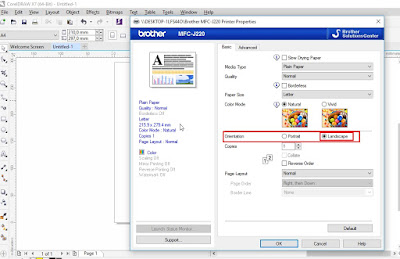

0 Response to "Cara Print Objek Lanscape Dengan CorelDRAW"
Post a Comment